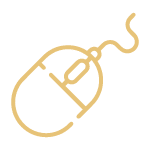Microsoft Office 365
Microsoft 365 – OneNote – Récolter, classer et organiser ses notes
Objectif
Saisir des notes et des informations
Organiser ses notes
Retrouver des informations facilement
Apprendre à hiérarchiser des éléments importants
Apprendre à gérer ses notes efficacement
Certifications
Certiport
Connaissance de base de la suite Microsoft 365
Moyens pédagogiques
Réflexion de groupe et apports théoriques du formateur
Travail d'échange avec les participants sous forme de réunion-discussion
Utilisation de cas concrets issus de l'expérience professionnelle
Validation des acquis par des questionnaires, des tests d'évaluation, des mises en situation et des jeux pédagogiques.
Remise d'un support de cours.
Moyens techniques
Modalités d'évaluation
Feuille de présence signée en demi-journée,
Evaluation des acquis tout au long de la formation,
Questionnaire de satisfaction,
Attestation de stage à chaque apprenant,
Positionnement préalable oral ou écrit,
Evaluation formative tout au long de la formation,
Evaluation sommative faite par le formateur ou à l'aide des certifications disponibles
Modalités distance
A l'aide d'un logiciel comme Teams, Zoom etc... un micro et éventuellement une caméra pour l'apprenant,
suivez une formation en temps réel et entièrement à distance. Lors de la classe en ligne, les apprenants interagissent et comuniquent entre eux et avec le formateur.
Les formations en distanciel sont organisées en Inter-Entreprise comme en Intra-Entreprise.
L'accès à l'environnement d'apprentissage (support de cours, labs) ainsi qu'aux preuves de suivi et d'assiduité (émargement, évaluation) est assuré.
Profil formateur
Nos formateur sont des experts dans leurs domaines d'intervention
Leur expérience de terrain et leurs qualités pédagogiques constituent un gage de qualité.
Accessibilité
Les personnes atteintes de handicap souhaitant suivre cette formation sont invitées à nous contacter directement, afin d'étudier ensemble les possibilités de suivre la formation.
Tout public
Compte personnel de formation
La formation est compatible avec le Compte personnel de formation
Sessions inter-entreprises
La formation est compatible avec l’organisation en session inter-entreprises
Programme de la formation
Présentation de OneNote
- Vue d'ensemble des possibilités offertes
- Fenêtre et commandes
- Organisation des notes
Saisir l'information de multiples façons
- Savoir utiliser les notes de textes
- Savoir convertir des entrées manuscrites en texte
- Demander à Cortana de prendre des notes à l'aide de votre voix
- Configurer et utiliser la correction orthographique
- Créer et gérer des tableaux
- Apprendre à trier un tableau
- Convertir un tableau en feuille de calcul Excel
- Savoir incorporer des tableaux Excel
- Insérer des liens hypertexte
- Incorporer des images
- Savoir copier le texte d'une image (OCR)
- Incorporer des captures d'écran
- Intégrer des images capturées avec Office Lens à partir d'un Smartphone
- Utiliser les outils de dessins
- Utiliser des entrées manuscrites au crayon pour dessiner
- Transformer automatiquement vos dessins en formes
- Créer des schémas ou des diagrammes
- Intégrer des diagrammes Visio
- Intégrer des graphiques Excel
- Intégrer un enregistrement audio
- Intégrer une vidéo
- Intégrer des images, des textes et de l'information provenant d'un site Web
- Capture de contenu sur le Web avec Clipper
- Utiliser les indicateurs
- Prendre des notes directement dans une page Web (avec Edge)
- Insertion d'une vidéo provenant de YouTube, Vimeo ou Office Mix
- Utiliser l'éditeur d'équations pour ajouter des équations complexes à vos notes
Organiser l'information OneNote
- Création de blocs-notes, dossiers et pages personnalisés
- Recherche d'informations
- Gestion de repères Note Flags
- Ordonnancement et mise en forme des notes
Accès rapide à l'information
- Accès aux notes les plus récentes
- Création de rappels dans OneNOte/Quick Pane
- Sécurité dans OneNote
Réutilisation et partage de notes
- S'envoyer des notes par courrier électronique
- Utilisation des notes dans d'autres tâches, projets ou réunions
- Echanges avec Word, Outlook ou PowerPoint
- Synchroniser des notes avec OneDrive
- Mettre en route le partage des notes
- Partager des notes à l'aide du bouton « Partager »
- Partager une page plutôt qu'un bloc-notes entier
- Identifier les auteurs qui collaborent
OneNote WebClipper
- Installation de l'outil
- Paramétrage de votre compte
- Les différentes captures